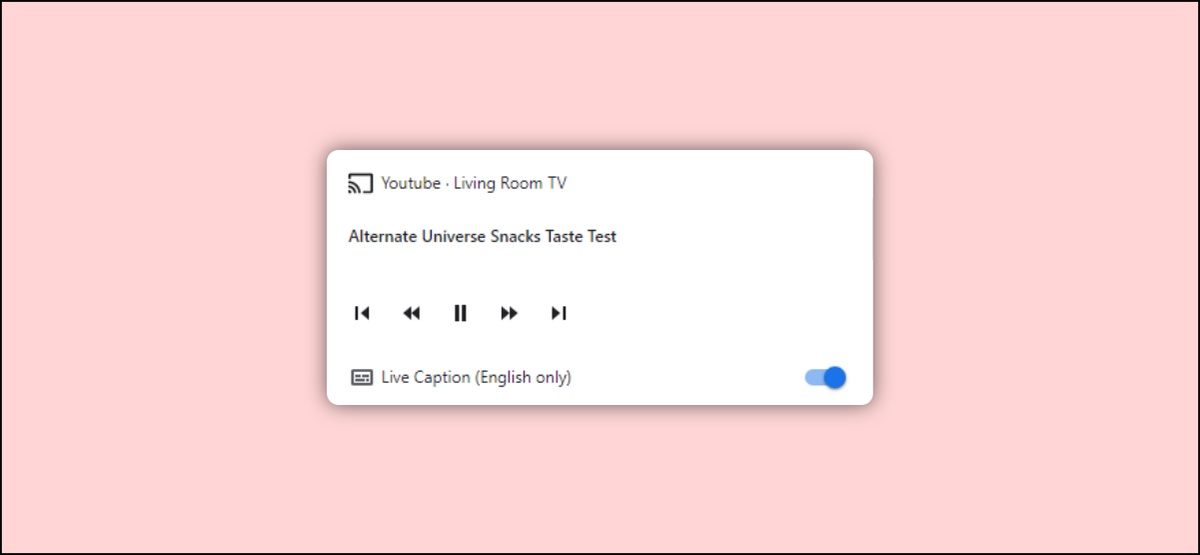
当在您的 Wi-Fi 网络上投射某些内容时,Google Chrome 会显示媒体控件。如果您不是演员,这可能会有点烦人,尤其是因为您可以在未经他人许可的情况下控制他人的音乐或视频播放。值得庆幸的是,您可以将其关闭。
Chromecast 媒体控件显示在Windows 10、Mac和Linux上 Chrome 桌面浏览器右上角的扩展程序旁边。您将看到一个带有音符和三行的图标,单击它会显示正在投射的视频或音乐的一些基本控件。
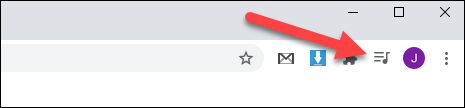
警告: Chrome 标志背后的功能是有原因的。它们可能不稳定,可能会对您的浏览器的性能产生负面影响,并且可能会在没有通知的情况下消失。启用标志的风险由您自行承担。
首先, 在 Windows、Mac 或 Linux PC 上打开 Google Chrome。然后, chrome://flags 在地址栏中输入并按 Enter。
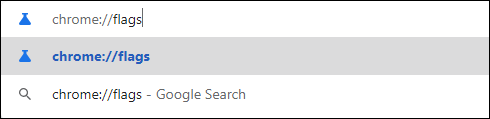
接下来,使用搜索框找到一个标题为“全局媒体控制为 Cast”的标志。
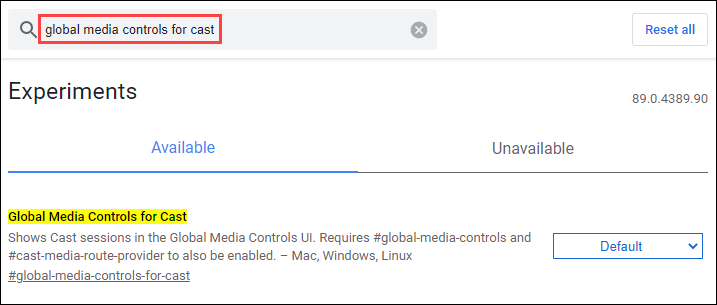
为标志选择相应的下拉菜单并将其更改为“已禁用”。
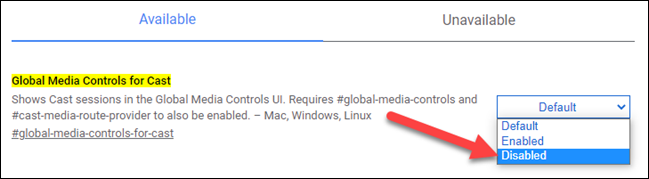
更改标志状态后,Chrome 会要求您重新启动浏览器以应用更改。单击屏幕底部的蓝色“重新启动”按钮。
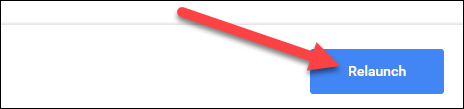
就是这样!当有人在您的网络上投射时,您将不再在工具栏中看到媒体控件图标!
正文完







